Multiple Plot: Menggabungkan Plot Grafik Dalam Satu Figure MATLAB (Matlab)
Multiple Plot: Menggabungkan Plot Grafik Dalam Satu Figure MATLAB
Figure MATLAB adalah jendela utama untuk menampilkan plot pada MATLAB. Ketika fungsi plot dieksekusi, grafik akan ditampilkan dalam figure yang sedang aktif. Untuk beberapa kasus, perlu menampilkan plot grafik dalam figure (multiple figure) yang berbeda ataupun menampilkan lebih dari satu plot dalam satu figure. Hal ini dapat dilakukan dengan menggabungkan plot grafik dalam satu figure MATLAB. Pada tutorial ini merupakan lanjutan tutorial cara menggabungkan grafik pada MATLAB.
A. Cara Menggabungkan Plot Grafik dalam Satu Figure
Untuk menggabungkan plot grafik dalam satu figure anda dapat menggunakan fungsi subplot pada MATLAB
subplot (m,n,i); fungsi plot;
Fungsi subplot didefinisikan sebelum fungsi plot grafik didefinisikan.
- Banyaknya subplot didefinisikan dalam m x n dengan m adalah banyaknya baris subplot dan n adalah banyaknya kolom subplot pada figure.
- Index subplot didefinisikan dalam i yang merupakan urutan dari subplot.
- Anda dapat menggunakan berbagai fungsi plot yang ada pada library MATLAB
Contoh Kasus:
Misalkan akan dibuat 4 buah grafik dalam satu figure dari fungsi f(y) beserta 3 turunan pertamanya.
f(y)=x³ + x² + 1
Sehingga dapat digunakan script file berikut
%Program Subplot
subplot(2,2,1); fplot('x.^3+x.^2+1',[-3 3]); title('A'); axis ([-3 3 -10 10]);
subplot(2,2,2); fplot('3.*x.^2+2.*x',[-3 3]); title('B'); axis ([-3 3 -10 10]);
subplot(2,2,3); fplot('6*x+2',[-3 3]); title('C'); axis ([-3 3 -10 10]);
subplot(2,2,4); fplot('6',[-3 3]); title('D'); axis ([-3 3 -10 10]);
Sehingga diperoleh grafik berikut
B. Cara Membuat Lebih dari Satu Figure MATLAB
Sudah Kita ketahui ketika fungsi plot dieksekusi, fungsi tersebut akan ditampilkan dalam figure yang aktif. Figure dapat ditimpa secara keseluruhan ataupun ditambah dengan menggunakan fungsi ada di padatutorial sebelumnya tutorial sebelumnya. Pada suatu kasus perlu ditampilkan grafik dengan jendela figure yang berbeda. Untuk melakukan hal ini Anda dapat menggunakan fungsi figure sehingga setiap fungsi plot grafik ditampilkan pada jendela figure yang berbeda. Fungsi figure dapat diformulasikan sebagai berikut
figure(i); fungsi plot;
Dengan i adalah index jendela figure pada MATLAB.
Untuk kasus diatas dapat dibuat script file yang dapat menampilkan lebih dari satu figure sebagai berikut
%Program Subplot
figure(1); fplot('x.^3+x.^2+1',[-3 3]); title('A'); axis ([-3 3 -10 10]);
figure(2); fplot('3.*x.^2+2.*x',[-3 3]); title('B'); axis ([-3 3 -10 10]);
figure(3); fplot('6*x+2',[-3 3]); title('C'); axis ([-3 3 -10 10]);
figure(4); fplot('6',[-3 3]); title('D'); axis ([-3 3 -10 10]);
sehingga akan terbuka 4 jendela figure sebagai berikut
Anda dapat menutup figure dengan index tertentu dengan melakukan eksekusi fungsi
- close – menutup figure yang sedang aktif, pada gambar figure 3 akan ditutup karena mouse hover berada pada figure 3.
- close(i) – menutup figure dengan index i
- close all – menutup semua figure

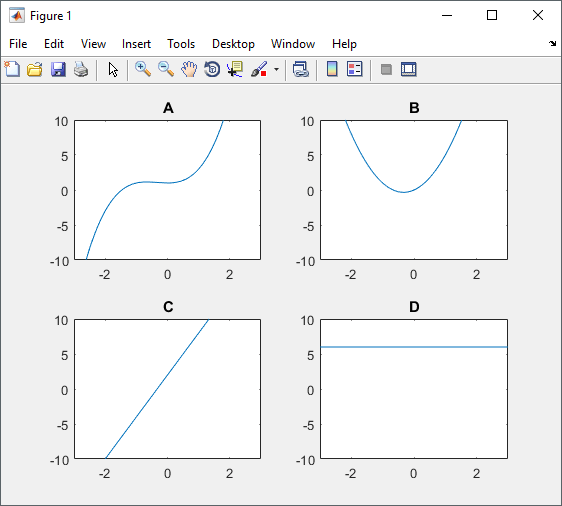
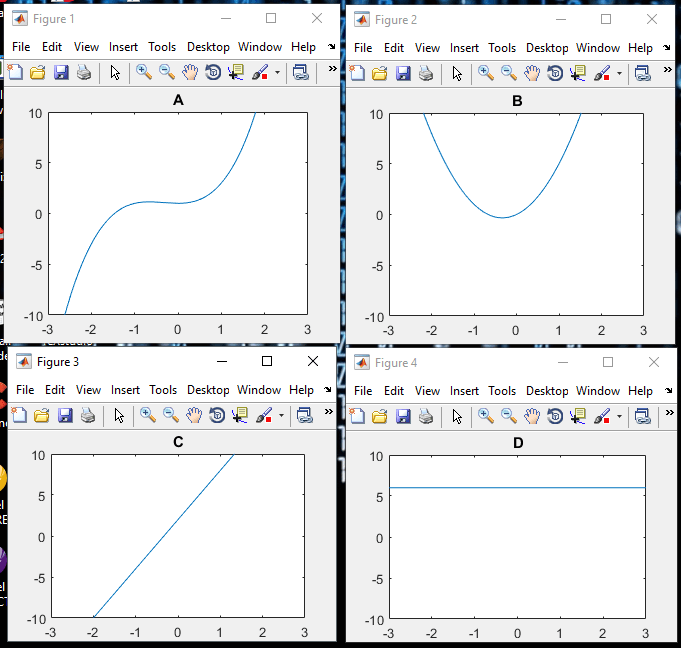
Belum ada Komentar untuk "Multiple Plot: Menggabungkan Plot Grafik Dalam Satu Figure MATLAB (Matlab)"
Posting Komentar